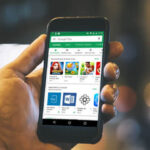Messages Ephémères WhatsApp : Comment Les Activer et Les Envoyer
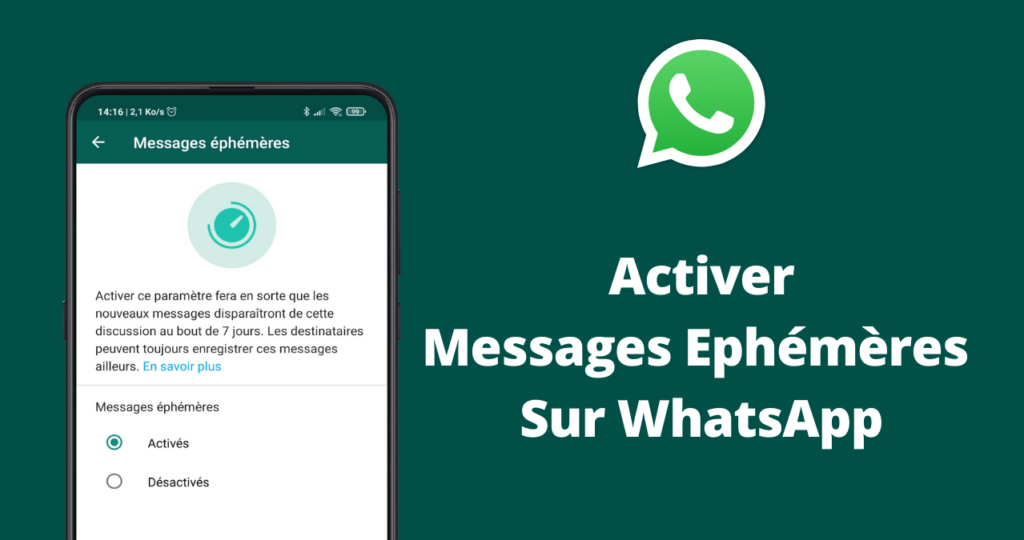
L’annonce de la mise à jour des conditions d’utilisation et de la politique de confidentialité de WhatsApp a suscité de vives réactions de la part des usagers. Des nombreux utilisateurs WhatsApp migrent vers les applications de messageries alternatives à WhatsApp comme Signal et Telegram. Et ainsi, l’on se demande “comment envoyer et/ou recevoir des Messages Ephémères WhatsApp ?
Bien que nos conversations WhatsApp se passent entre amis ou la famille, elles restent privées et sont chiffrées de bout en bout et personne d’autre ne devrait les lire, même pas WhatsApp.

La mise en place de la nouvelle politique de confidentialité a été retardée et elle sera mise en place qu’à partir du 15 mai 2021 et d’après WhatsApp, elle n’impacte pas la confidentialité de vos échanges avec vos proches. Cependant, WhatsApp encourage l’utilisation des messages temporaires si vous voulez que vos messages s’effacent automatiquement de votre téléphone et celui du destinataire.
A lire aussi :
Comment Installer une application Android sans passer par Google Play Store en utilisant un APK
C’est quoi les Messages Ephémères WhatsApp ?
Vous pouvez maintenant envoyer des messages WhatsApp qui disparaissent automatiquement. WhatsApp rattrape enfin ses applications de messagerie alternatives en publiant cette nouvelle fonctionnalité. Découvrez dans cet article, comment activer et envoyer les messages WhatsApp temporaires ou éphémères ?
Les applications telles que Telegram, Signal, Snapchat ont cette fonctionnalité dont la possibilité d’envoyer et/ou recevoir des Messages Ephémères WhatsApp depuis bien longtemps : Les messages, une fois envoyés se suppriment automatiquement après un temps.
A lire aussi :
A savoir sur les Messages Temporaires WhatsApp
Une fois la fonctionnalité « Message éphémères » activée dans une conversation :
- Les messages de la conversation s’autodétruisent après 7 jours même si l’expéditeur n’a pas ouvert la conversation,
- Retenez tout de même que si un message temporaire est transféré dans une autre conversation où la fonctionnalité messages éphémères n’est pas activé alors ce message transféré ne sera pas supprimé.
A lire aussi :
Comment Activer et Envoyer des Messages Temporaires dans une Conversation WhatsApp
Important : Les messages envoyés ou reçus dans une conversation avant que la fonctionnalité messages temporaires soit activés ne seront pas affectés. Les messages temporaires sont disponibles dans WhatsApp et WhatsApp Business.
- Rassurez-vous d’avoir la dernière version de WhatsApp depuis Google Play ou App Store.
- Ouvrir l’application WhatsApp, ouvrir la conversation sur laquelle vous désirez activez la fonctionnalité « message éphémère ».
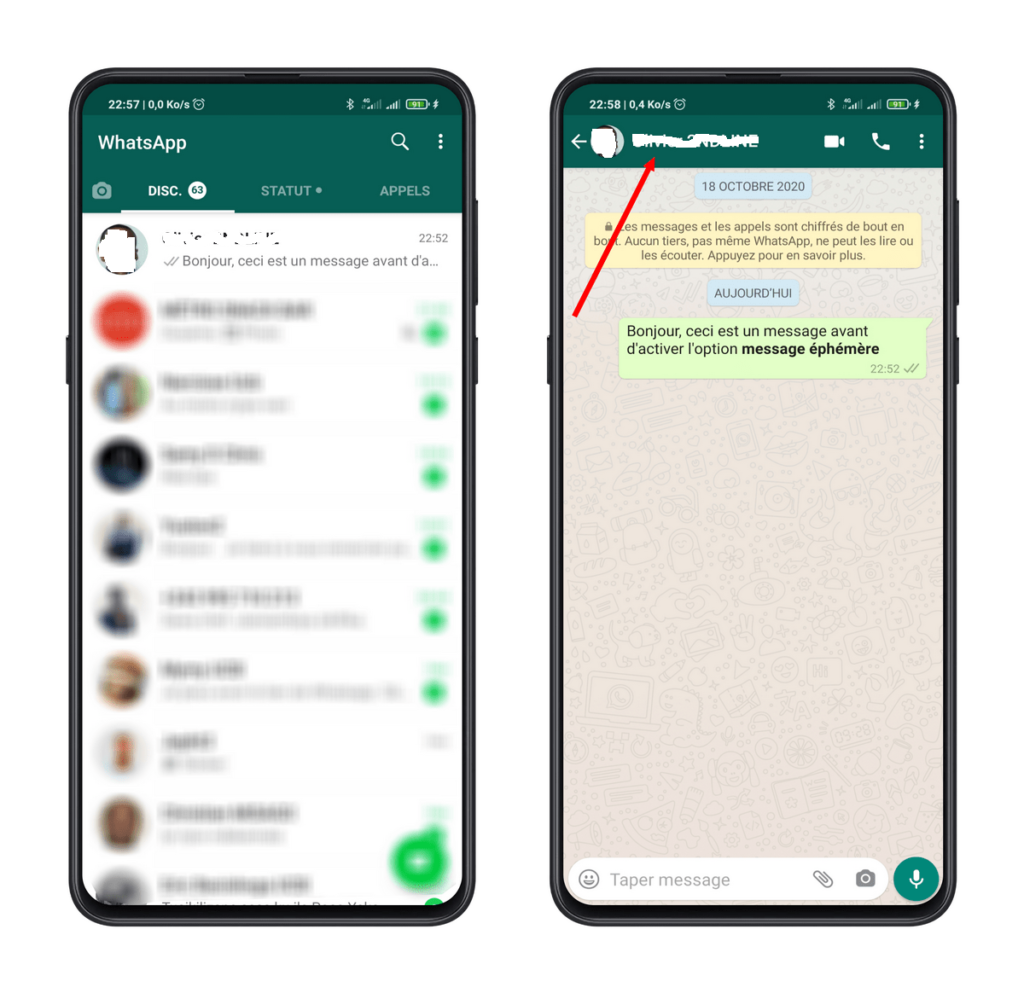
- Cliquer sur l’image de profil du destinataire et vers le bas, vous trouverez l’option « messages éphémères » et cliquer dessus.
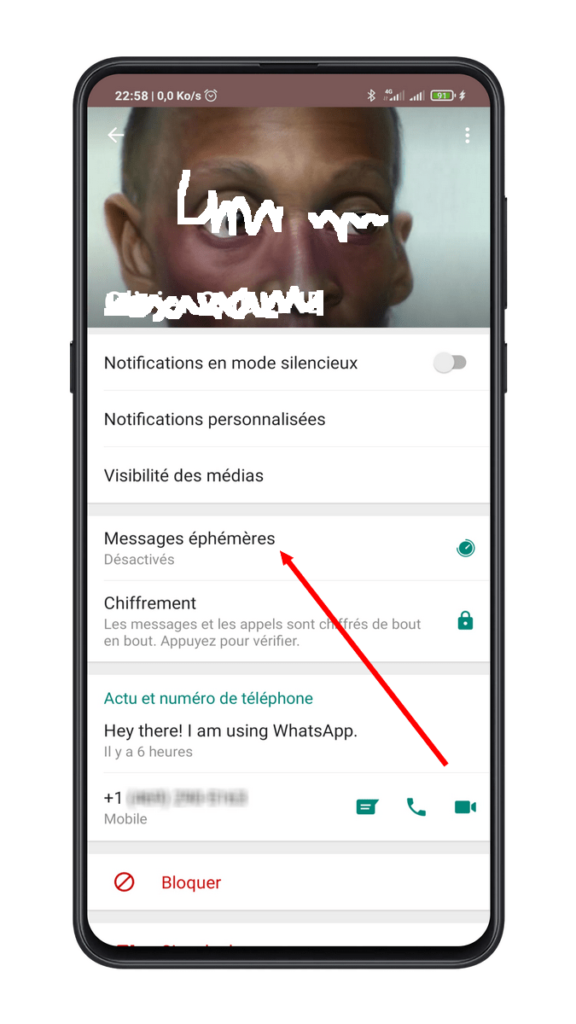
- Activer l’option « messages éphémères ». Les nouveaux messages de la conversation disparaîtront au bout de 7 jours si cette option est active.
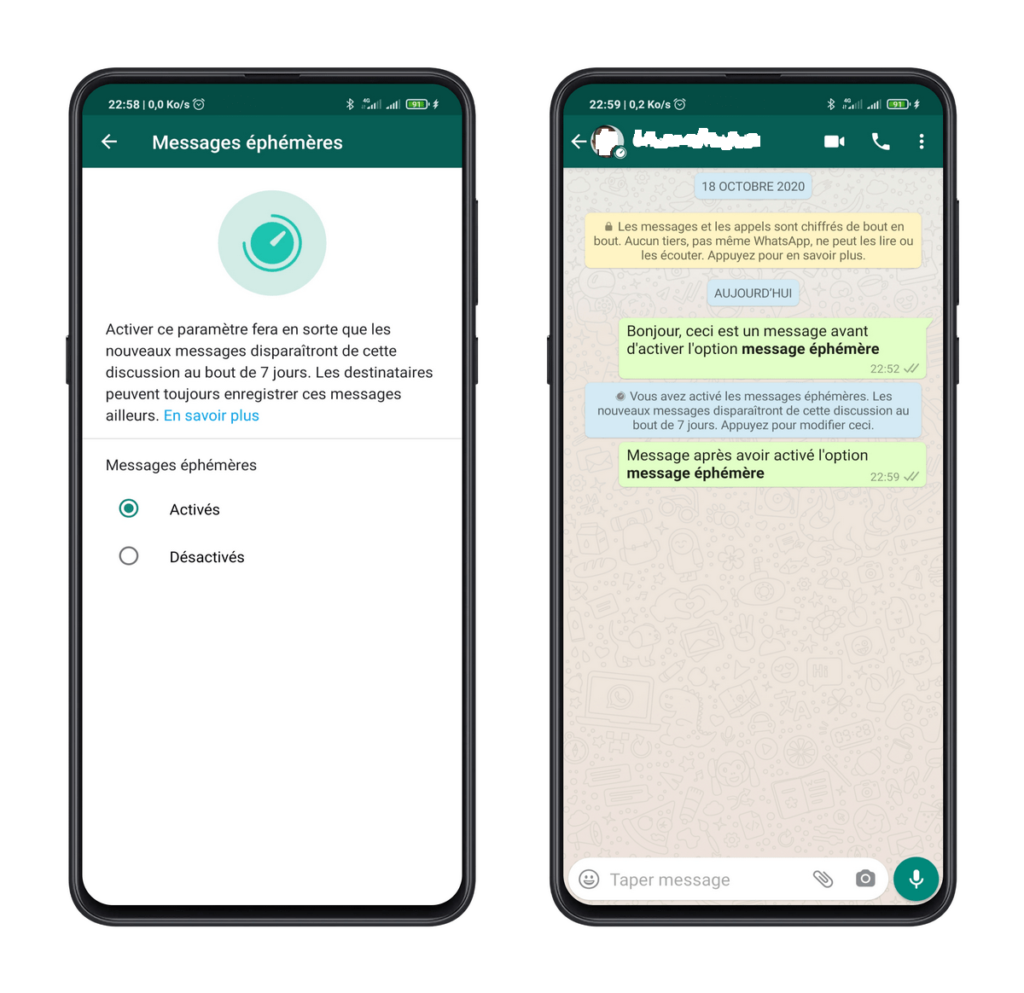
- Pour désactiver cette fonction, rentrer sur le profil du destinataire (Étape 3) et sélectionner « Désactiver » dans l’option message éphémères.
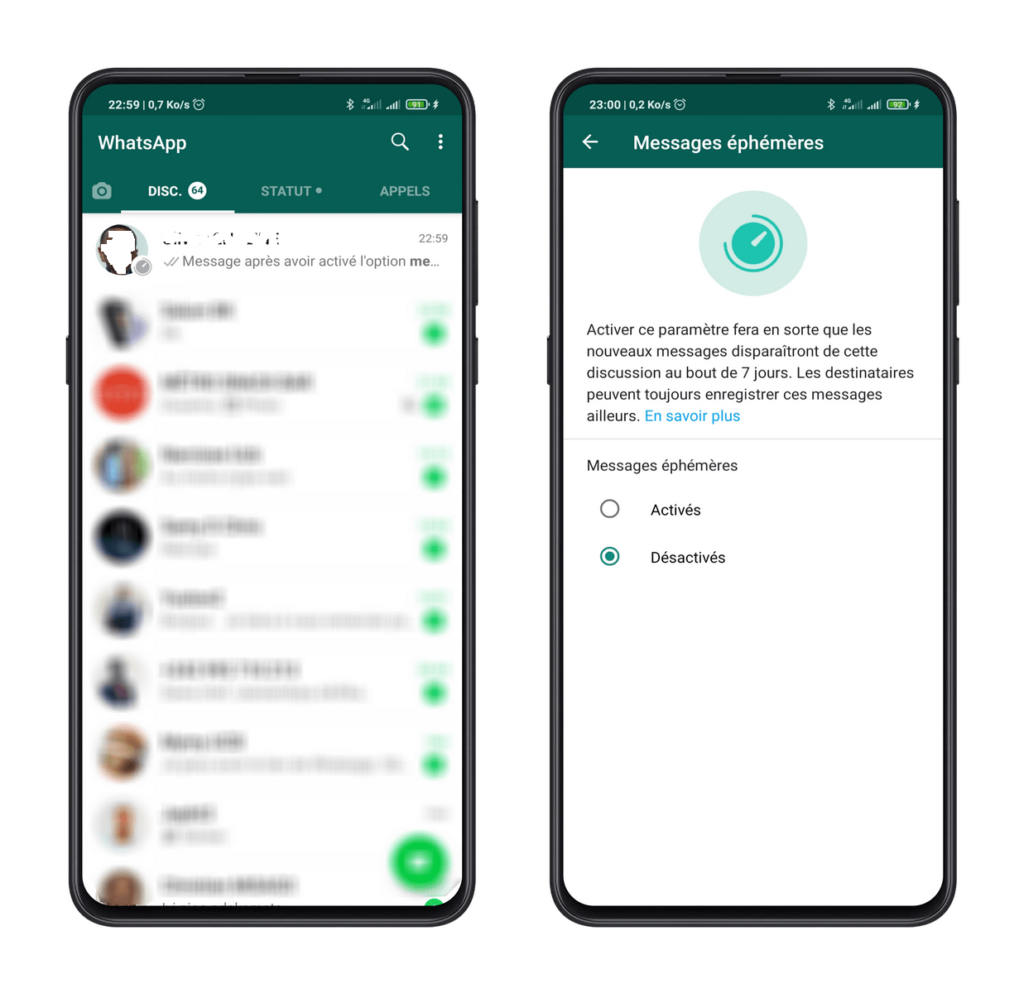
A lire aussi :
5 solutions simples pour résoudre toutes les erreurs de Google Play Store
Comment Activer les Messages Temporaires dans une Conversation de Groupe
Important : Vous ne pouvez activer l’option « message éphémère » que dans un groupe où vous êtes administrateur. La marche à suivre est la même que pour les conversations normales.
Etape 1 : Ouvrir la conversation du groupe
Etape 2 : Taper sur le profil du groupe, faites défiler les options et sélectionner « message éphémères ».
Etape 3 : Vous pouvez alors activer ou désactiver (par défaut) la fonction ici.

A lire aussi :
Conclusion
C’est fait ! vous savez comment activer et envoyer les messages temporaires sur WhatsApp et WhatsApp Business. Si l’option n’est pas disponible de votre côté, assurez-vous d’avoir la dernière mise à jour de l’application.
Pour toute question sur le sujet, faites-le-nous savoir dans la zone des commentaires ci-dessous.




![StifleStand: masquer l'application iOS Kiosque dans un dossier [iPhone & Mac]](https://thebelt.info/wp-content/uploads/2020/11/StifleStand-150x150.jpg)